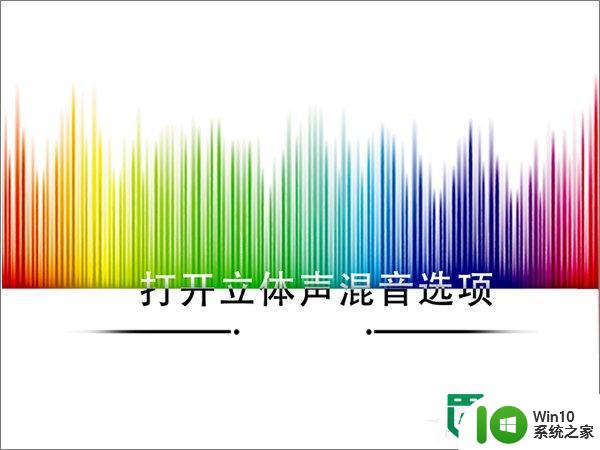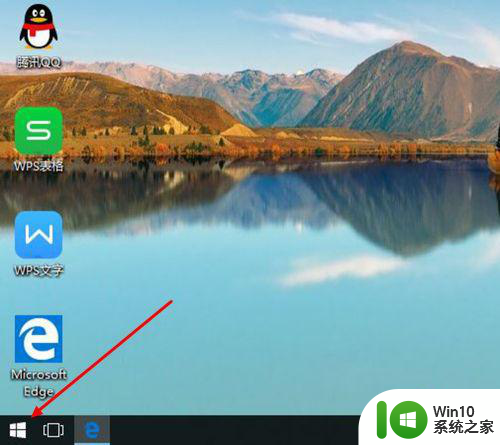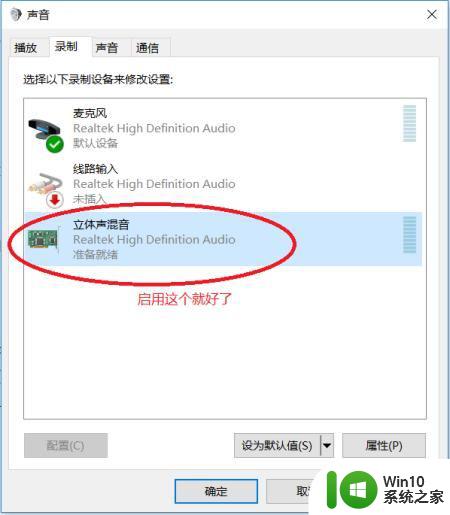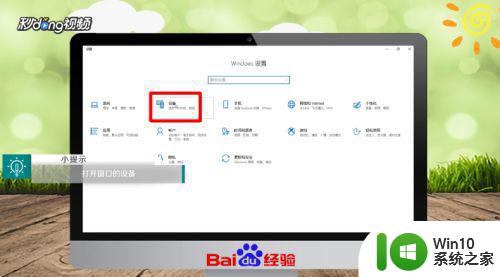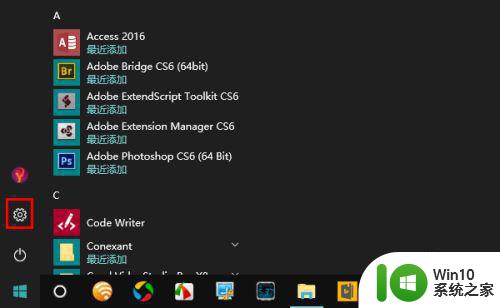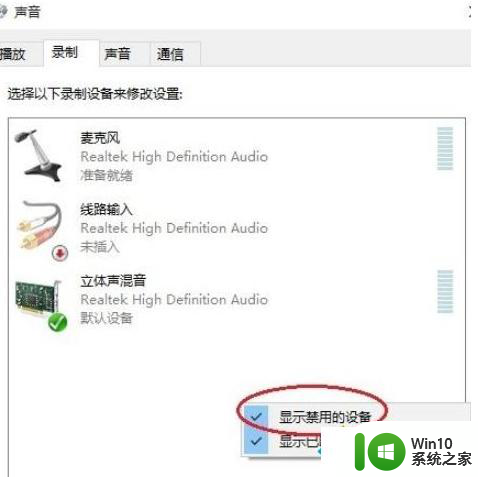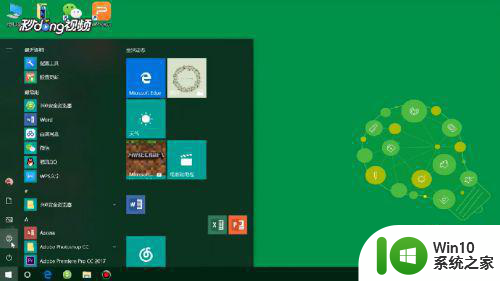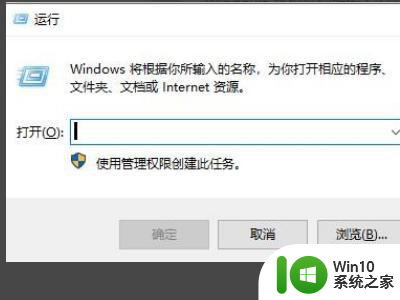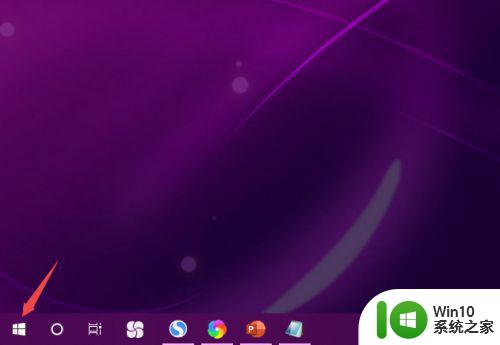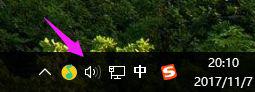教你给Win10系统设置立体声混音 Win10立体声混音设置教程
在现代科技高速发展的时代,计算机已经成为我们日常生活中不可或缺的一部分,而操作系统作为计算机的核心,Win10系统因其稳定性和强大的功能而备受欢迎。对于许多用户来说,Win10系统的立体声混音设置可能是一个陌生而复杂的领域。为了帮助大家更好地利用计算机的声音功能,本文将为大家介绍Win10系统的立体声混音设置教程。无论是享受高品质的音乐,还是畅快地进行语音通话,掌握这项技巧将为您带来更丰富多彩的计算机体验。
具体方法如下:
1、鼠标左键Win10桌面左下角的菜单图标,然后选择“设置”点击打开Win10设置页面。
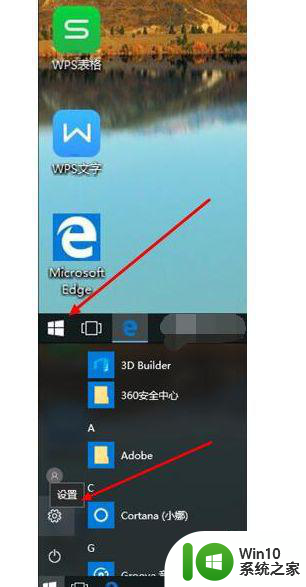
2、在Win10设置窗口中选择“个性化”选项点击打开,然后选择窗口左侧的“主题”选项左键点击。
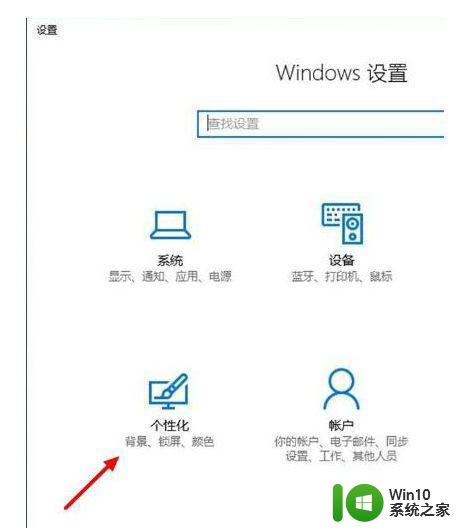
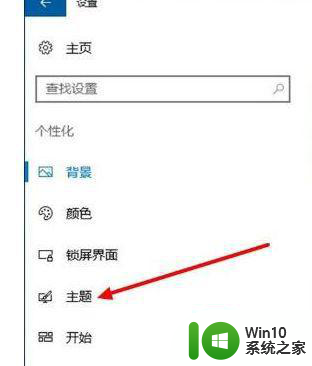
3、在Win10主题设置选项下选择“高级声音设置”,打开Win10声音设置窗口。
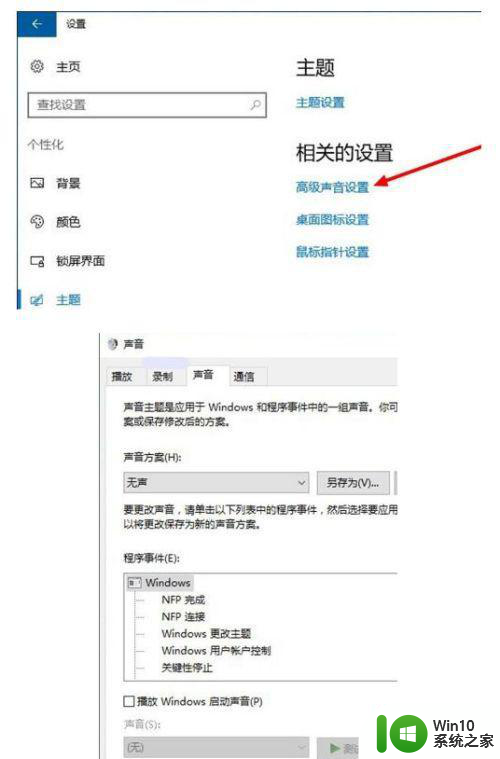
4、在Win10声音设置窗口左键选择左上方的“录制”,然后,在录制选项列表中找到“立体声混音”(默认已停用)。
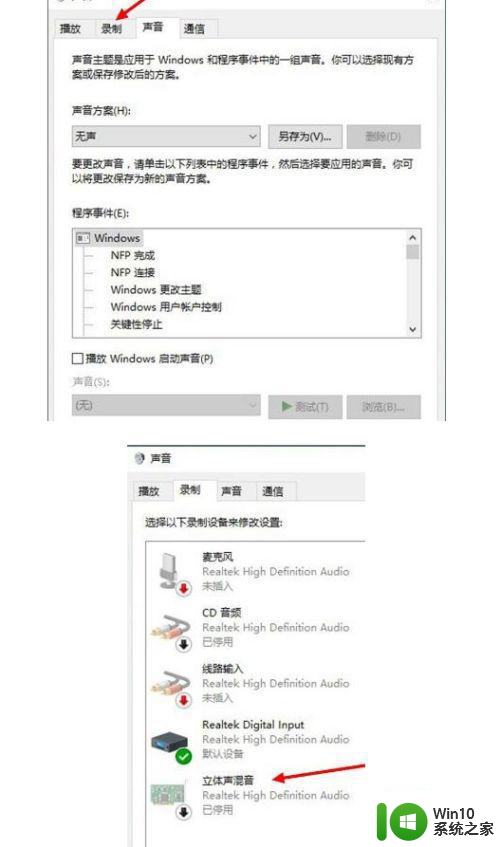
5、把鼠标放在“立体声混音”上右键点击一下,然后在立体声混音设置选项中选择“启用”,最后左键点击下方的“确定”后退出,完成Win10立体声混音的开启。
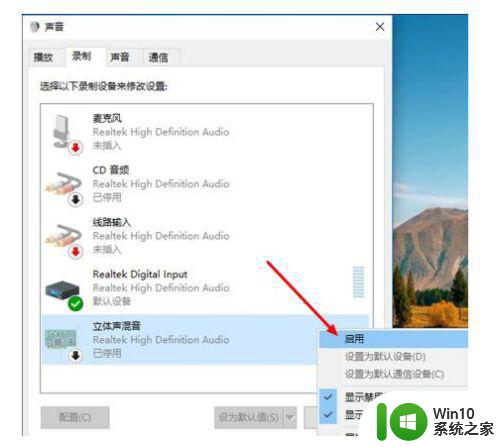
6、如果要关闭Win10立体声混音,则在声音设置窗口中的“立体声混音”上右键后选择“禁用”,然后点击下方的“确定”完成关闭。
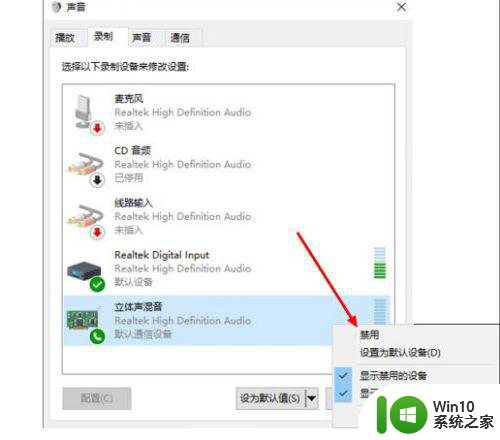
以上就是教你给Win10系统设置立体声混音的全部内容,如果你遇到了这种情况,可以按照以上方法来解决,希望这些方法能对大家有所帮助。